移动硬盘插入电脑没有显示
更新时间:2024-04-24 10:05:25作者:jiang
许多人反映他们的移动硬盘在插入电脑后却无法显示,这一问题可能源于多种原因,例如硬盘连接线松动、驱动程序损坏或者硬盘本身出现了问题。在面对这一情况时,我们可以尝试重新连接硬盘、更新驱动程序或者使用其他电脑测试硬盘是否正常。通过排除一些常见问题,或许能够解决移动硬盘插入电脑没有显示的困扰。
操作方法:
1.第一步,检查下你的硬盘灯是否正常亮着。

2.第二步,如果灯亮着,那么试试换一根硬盘的数据线。

3.第三步,把你的硬盘插入到电脑。在桌面上右击此电脑,点击管理,如图所示。
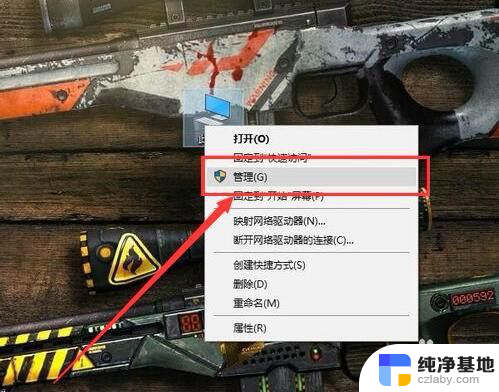
4.第四步,打开之后,点击左侧的磁盘管理,如图所示。
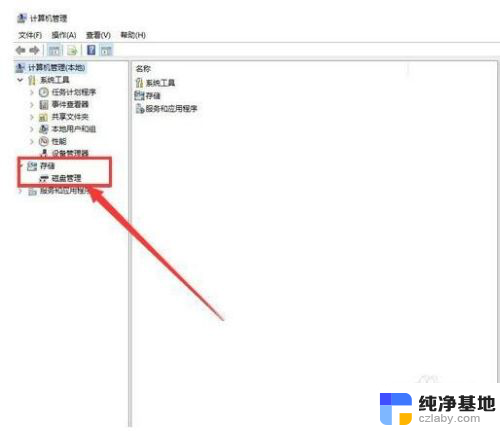
5.第五步,在无法正常显示的磁盘上右击。从弹出的菜单中选择“更改驱动器号和路径”。
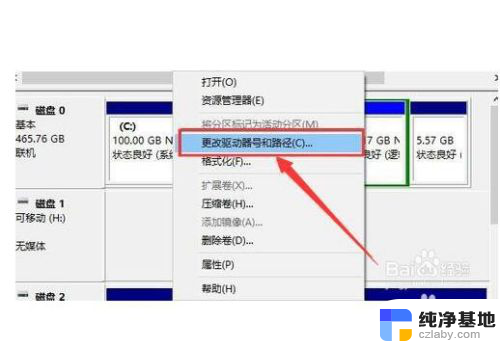
6.第六步,在打开的窗口中点击“添加”按钮。然后为当前分区指定一个“盘符”,并点击“确定”按钮。这样你的硬盘就可以正常显示了啦。
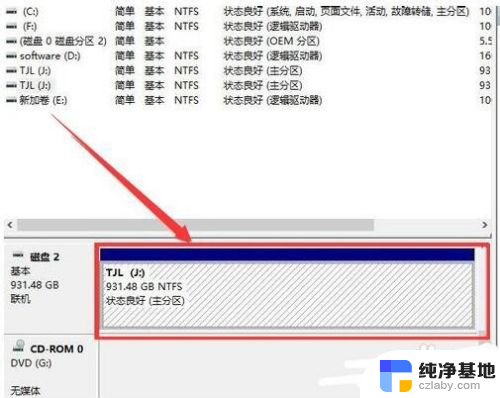
以上是移动硬盘插入电脑后未显示的全部内容,如果您遇到这种情况,您可以按照以上方法进行解决,希望这些方法能对您有所帮助。
- 上一篇: 更换了路由器打印机网络连接不上
- 下一篇: wps如何自动换片
移动硬盘插入电脑没有显示相关教程
-
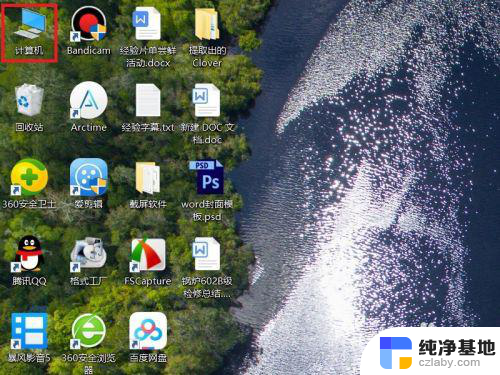 插入移动硬盘电脑没反应
插入移动硬盘电脑没反应2023-12-13
-
 电脑没显示移动硬盘
电脑没显示移动硬盘2024-03-29
-
 移动硬盘插电脑无反应
移动硬盘插电脑无反应2024-01-02
-
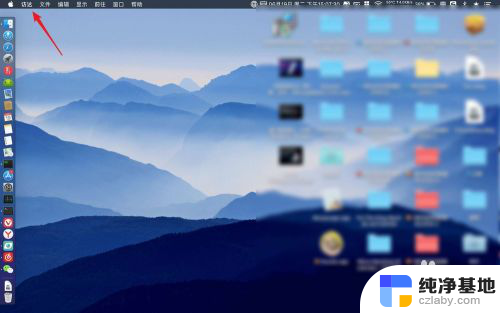 mac 移动硬盘 不显示
mac 移动硬盘 不显示2024-01-07
电脑教程推荐